
Բովանդակություն:
- Քայլ 1. Լազերային կտրում և ստվարաթուղթ հավաքում առաջինը
- Քայլ 2: Հետ պահպանման նավահանգիստ
- Քայլ 3: Ստորին սպասարկման նավահանգիստ
- Քայլ 4. Pi Monitor Mount
- Քայլ 5. Կառավարման վահանակ - oyոյստիկ և կոճակներ
- Քայլ 6. Առջևի վահանակների կոճակներ և թանաքոտված սև տեքստ
- Քայլ 7: Լարերի տեղադրում
- Քայլ 8: LED մատրիցային վահանակի տեղադրում
- Քայլ 9: Ամեն ինչ միասին դնելը
- Քայլ 10: Ձախ և աջ արտաքին վահանակներ և Արկադային կերպարների ներդիրներ
- Քայլ 11: Softwareրագրային սցենարներ PIXEL: LED ART մատրիցային ինտեգրման համար
- Հեղինակ John Day [email protected].
- Public 2024-01-31 10:21.
- Վերջին փոփոխված 2025-01-23 14:48.




**** Թարմացվել է նոր ծրագրակազմով 2019 թվականի հուլիս, մանրամասները ՝ այստեղ ******
Bartop արկադային կառուցում `յուրահատուկ հատկությամբ, որը LED մատրիցային ծածկը փոխում է` ընտրված խաղին համապատասխանելու համար: Կաբինետի կողմերի բնավորությունը լազերային կտրված ներդիրներ են և ոչ կպչուն պիտակներ:
Մեծ շնորհակալություն Տոբիասին այս նախագծի համար լազերային կտրված CAD դիզայնի տեղադրման համար: Այս նախագիծը գործի է դնում Թոբիասի դիզայնը հետևյալ փոփոխություններով.
- Ինտեգրված PIXEL LED Matrix ծածկը, որը փոխվում է ընտրված խաղի հիման վրա
- Լազերային կտրվածքի դիզայնը փոխվել է ուղղահայաց տեղադրման մոնիտորի փոխարեն `հորիզոնական (շատ դասական արկադային խաղեր օպտիմիզացված են ուղղահայաց տեղադրված մոնիտորի համար)
- Լազերային կտրված կողային արվեստի ներդիրներ
- Լազերային փորագրված կոճակի պիտակներ
- Աուդիո ուժեղացուցիչ `ձայնի կառավարման կոճակով
- Անջատում/վերագործարկման կոճակ
- Նյութը ՝ ակրիլ ընդդեմ փայտի
Լազերային կտրված:
Այս նախագծի ծրագրաշարը ՝ այստեղ
Մասեր
1x Pixelcade LED Marquee (ներառում է PIXEL LED վարորդական տախտակ, 64x32 P3 LED մատրիցա և 5V, 10A սնուցման աղբյուր) - 150 դոլար
1x Arcade Joystick - 24 դոլար
4x 30 մմ Արկադային կոճակներ (15 դոլար, Cherry D44X 75 գ.187 «Միկրոչափիչով)
1x 2.1 մմ վահանակ DC DC Jack (.33 տեղադրման անցք)
1x Rocker միացման/անջատման վահանակի ամրացման անջատիչներ (ձեզ հարկավոր կլինի 2, բայց PIXEL: Maker's Kit- ը գալիս է 1 -ով) - 1,17 դոլար
1x Raspberry Pi 3+ - 38 դոլար
1x microSD քարտ (128 ԳԲ այս նախագծի համար լավ չափ է) - 20 դոլար
1x Պաշտոնական Raspberry Pi Monitor - 74 դոլար
1x Աուդիո ուժեղացուցիչ - 14 դոլար
2x մինի օվալ բարձրախոս 35 մմ x 20 մմ - 10 դոլար
1x ստերեո աուդիո մալուխ (աջ անկյունն ավելի լավ է, բայց նորմալը տեղավորվում է և նույնպես լավ է) - $ 3
2x USB վահանակի տեղադրման մալուխ A -A - 16 դոլար
1x Ուղղանկյուն DC էներգաբլոկ - $ 2.50
1x microUSB խցիկ (օգտագործեք հին microUSB մալուխ և կտրեք մեծ USB կողմը)
Հնդկական թանաք 1x շիշ - 5 դոլար
1x Mr. Clean Magic Eraser Սպունգ
Կապույտ նկարչի ժապավեն
Պտուտակներ, ընկույզներ, կանգառներ
8x 4/40 x 3/16 դյույմանոց պտուտակներ (սպասարկման նավահանգիստների համար)
2x 4/40 x 7/16 թավայի գլխի պտուտակներ?
7x M3 պտուտակներ x 10 մմ
4x M3 պտուտակներ x 5 մմ (ջոյսթիկի ամրացման համար)
4x M3 քառակուսի վեցանկյուն ընկույզ (ջոյսթիկի ամրացման համար)
8x 2/56 x 1/2 թավայի գլուխ պտուտակներ սև (բարձրախոսների համար)
8x 2/25 ընկույզ (բարձրախոսների համար)
(4) Hex Stand-Off Aluminium, 1/4 "Hex, 5/8" Երկար, 4-40 թել
2x 4/40 x 3/8 Նեյլոնե պտուտակներ
4x 4/40 նեյլոնե ընկույզ
4x ռետինե բամպերի բարձիկներ ներքևի մասի համար
Ակրիլային և սոսինձ
5x 12x20 "դեղին ակրիլային թերթ, 1/8" հաստությամբ - 48 դոլար
3x 12x20 "Սև ակրիլային թերթ, 1/8" հաստությամբ - 29 դոլար
1x 12x12 Թափանցիկ թեթև ծխի ակրիլային թերթ, 1/8 դյույմ հաստությամբ
Տարբեր գունավոր թերթեր ՝ կախված ցանկալի արկադային բնույթի ներդիրներից (ըստ ցանկության)
Ակրիլային ցեմենտի սոսինձ
Ակրիլային ցեմենտ `մազանոթային կիրառման համար
Lowածր խտության պոլիէթիլենային շշերի կիրառիչ
Ըստ ցանկության
Գլխարկի ժապավեն (Pi- ի վերնագրին մալուխները ամրացնելու համար)
1x USB աուդիո ադապտեր (սա իրոք անհրաժեշտ չէ, մինչդեռ Pi- ի ձայնը, ինչպես հայտնի է, աղքատ է, ես իսկապես չեմ կարող տարբերակել այս մեկը)
Dupont Female Pin Crimp Terminals 2.54mm Pitch (ձեր սեփական մալուխները պատրաստելու համար DuPont միակցիչներով, որոնք միանում են Raspberry Pi GPIO 40-պինյա վերնագրին, բայց կարող եք պարզապես օգտագործել դարակի մալուխները և դրանք միացնել, որն ավելի էժան է)
Dupont Terminal Crimper
Գործիքներ
Լազերային դանակ (ես օգտագործել եմ Glowforge 19.5 x 11 կտրման տարածքով)
4/40 Հպման գործիք (սպասարկման նավահանգիստների համար ութ 4/40 անցք թակելու համար)
Քայլ 1. Լազերային կտրում և ստվարաթուղթ հավաքում առաջինը
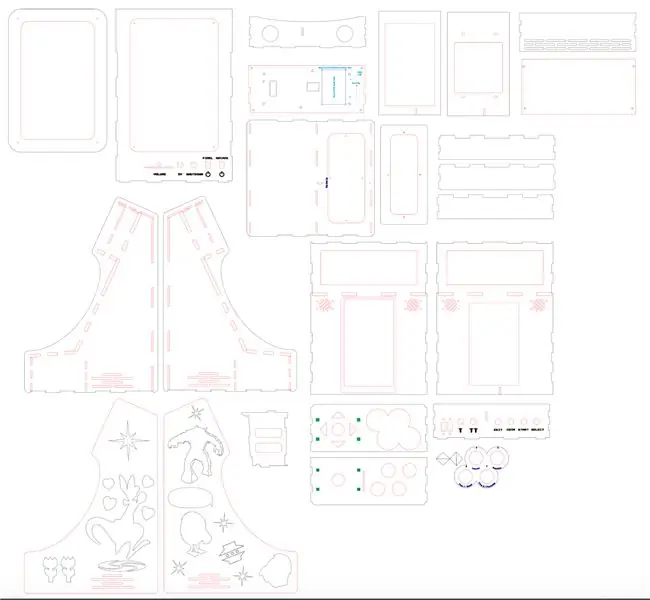
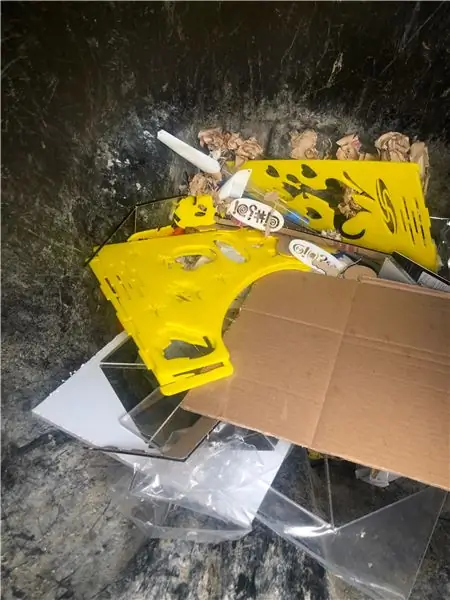


LASER CUTTING SVG ՖԱՅԼՆԵՐԸ ԱՅՍՏԵ
ՇԱՏ ԿԱՐԵՎՈՐ. Նախքան այս նախագծի համար ակրիլը լազերային կտրելը, համոզված եղեք և նախ ձեռքներին պահեք բոլոր մասերը և չափեք, որպեսզի դրանք համապատասխանեն լազերային. SVG ֆայլերի ամրացման անցքերին: Ահա հատկապես կետեր, որոնք պետք է ստուգվեն և ճշգրտվեն:
1. 64x32 P3 HUB75 LED մատրիցա - Այս նախագծում օգտագործվածը ես գնել եմ ուղղակի Չինաստանից, ոչ թե Adafruit- ից, և LED վահանակների տարբեր արտադրողներ ունեն տեղադրման անցքերի տարբեր վայրեր:
2. Բանախոսներ - Ես չեմ օգտագործել բարձրախոսը հղման մեջ և փոխարենը մի քանիսը պառկած են եղել իմ խանութի շուրջը: Հղման մեջ գտնվողները, իմ կարծիքով, մոտ են, բայց վստահ չեմ, որ ամրացվող անցքերը ճշգրտորեն կհարթվեն:
Ես օգտագործել եմ Glowforge լազերային դանակ և. SVG լազերային կտրման բոլոր ֆայլերը չափված են Glowforge- ի կտրված չափի համար ՝ 19.5 "x 11":
Բացի այդ, բազմաթիվ եղանակներ կան, որ լազերային կտրումը և հավաքումը կարող է սխալ լինել, ինչը հանգեցնում է ջարդոնի ՝ հավաքման և կողմնորոշման հատուկ քայլերի բարդության պատճառով, ուստի խորհուրդ է տրվում նախ լազերային կտրել և հավաքել ստվարաթղթի մեջ, այնուհետև ակրիլով կտրելուց հետո: հավաքեց այն
Քայլ 2: Հետ պահպանման նավահանգիստ

Պահպանման պորտը թույլ է տալիս հետագայում հասնել էլեկտրոնիկայի, եթե ապագայում դրա կարիքը լինի: Այս հատվածը բարդ է, խորհուրդ է տրվում այն նախ հավաքել ստվարաթղթի մեջ: Հետևեք տեսանյութի քայլերին:
Քայլ 3: Ստորին սպասարկման նավահանգիստ
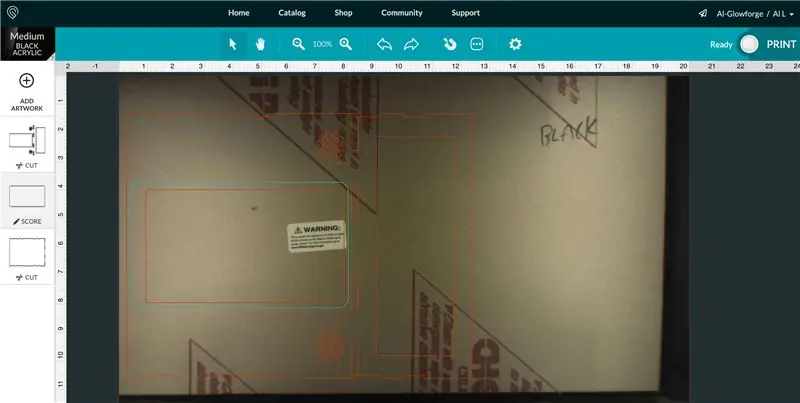
Ստորին սպասարկման նավահանգիստը թույլ է տալիս հետագայում հասնել արկադային կոճակների և ջոյսթիկի ներքևին: Այս հատվածը բարդ է, խորհուրդ է տրվում այն նախ հավաքել ստվարաթղթի մեջ: Հետևեք տեսանյութի քայլերին:
Քայլ 4. Pi Monitor Mount

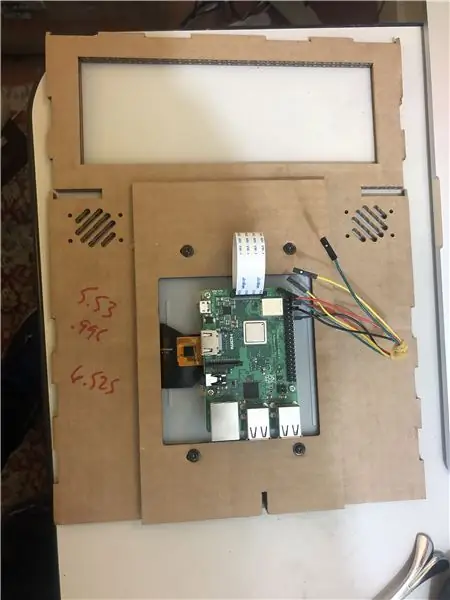
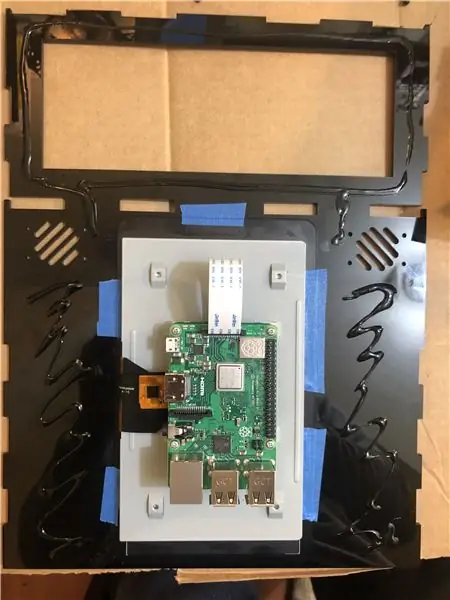
Կցեք Pi մոնիտորը և Raspberry Pi- ն: Համոզված եղեք և տեղադրեք Pi մոնիտորը շրջանակի վրա ՝ առանց անցքի:
Մինչ սպասում եք առաջին շերտի չորացմանը, բարձրախոսների անցքերում պտուտակներ ավելացրեք `հավասարեցումն ապահովելու համար:
Այժմ լավ ժամանակ է տեղադրելու RetroPie- ը ՝ նախապես կառուցված պատկերը, որը դուք կտեղադրեք ձեր Pi microSD քարտի վրա: RetroPie- ի տեղադրման վերջում ձեզ կառաջարկվի կարգավորել մուտքերը: Միացրեք ընդհանուր USB ստեղնաշարը և օգտագործեք հետևյալ ստեղները.
D -PAD UP - վեր սլաք
D -PAD DOWN - ներքև սլաք
D -PAD LEFT - ձախ սլաքը
D -PAD RIGHT - Աջ սլաք
Սկիզբ - Ա
Ընտրեք - S
Կոճակ - Z
B կոճակ - X
X կոճակ - C
Y կոճակ - Վ
Մնացած ստեղները բաց թողնելու համար պահեք ցանկացած բանալին, մինչև հասնեք Hotkey Enable
ՀՈԹՔԻ - ՏԵACԻ
OK հասնելուն պես սեղմեք այն կոճակը, որը դուք կազմաձևել եք որպես A կոճակ, որն այս դեպքում «Z» է
Քայլ 5. Կառավարման վահանակ - oyոյստիկ և կոճակներ

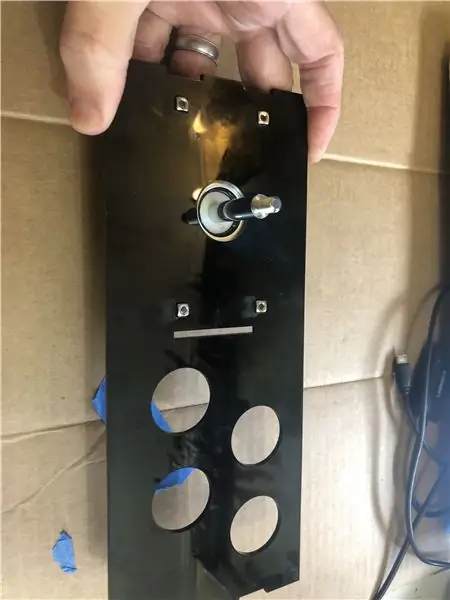


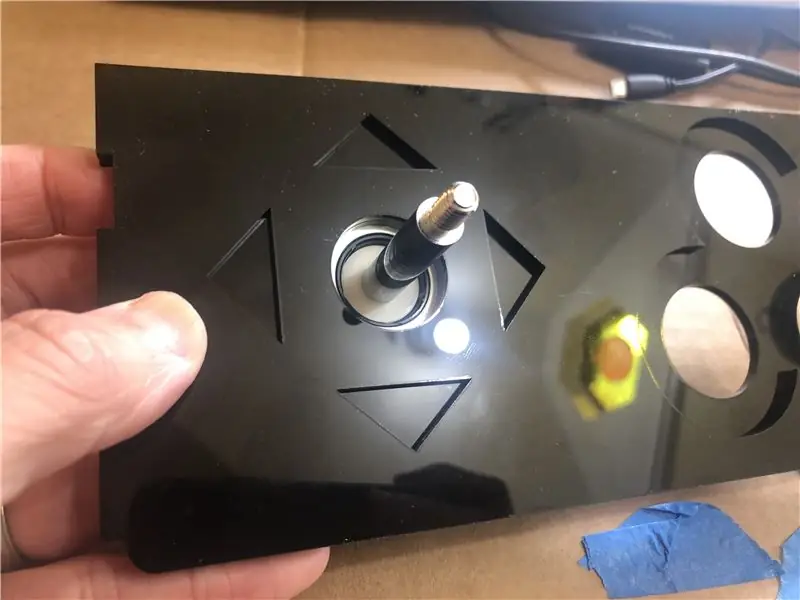
Պտուտակներով և քառակուսի ընկույզներով ջոյսթիկը ամրացրեք ներքևի շերտին: Կատարեք թեստ և տեղադրեք վերին շերտը ներքևի շերտի վերևում և համոզվեք, որ դուք փորագրված եք բավական խորը այնպես, որ երկու շերտերը հարթվեն: Այնուհետեւ օգտագործեք ակրիլ ցեմենտ `երկու շերտերը սոսնձելու եւ սեղմելու համար:
Ստացած Sanwa ջոյստիկը լռելյայն կազմաձևված էր 8 ուղղությամբ: Ինձ հետաքրքրում են 80-ականների արկադային խաղերը, որոնք հիմնականում խաղում են 4 ուղղությամբ ջոյստիկով: Այսպիսով, սա լավ ժամանակ է 8-ուղուց 4-ի անցնելու համար, ինչը հեշտությամբ կատարվում է ՝ ջոյսթիկի ներքևի մասում ձևանմուշը տեղափոխելով: Այս տեսանյութը բացատրում է, թե ինչպես անցնել 8-ճանապարհից 4-ճանապարհ և հակառակը:. Օգտագործելով արկադային մեքենայի ստորին սպասարկման նավահանգիստը, ամեն ինչ տեղադրվելուց հետո կարող եք հետ ու առաջ փոխվել, սակայն տարածքը սահմանափակ է, և դա հիմա շատ ավելի հեշտ կլինի:
Օգտագործեք ձեր անընդհատության ստուգիչը ձեր բազմիմետրում, այնուհետև յուրաքանչյուր մետաղալար նշեք Joystick- ի վրա (վերև, ներքև, ձախ, աջ):
Քայլ 6. Առջևի վահանակների կոճակներ և թանաքոտված սև տեքստ




Թողեք ակրիլային դիմակավոր ժապավենը և առատորեն ներկեք Հնդկաստանի թանաքով: Թողեք, որ հնդկական թանաքը չորանա մի քանի ժամ կամ ավելի:
Չորանալուց հետո հանեք ակրիլային դիմակավոր ժապավենը, և ձեզ մնալու է մնացորդ, որը պետք է հեռացվի: Վերցրեք ինչ -որ ամուր սոսնձող ժապավեն, ինչպիսին է Գորիլա ժապավենը և ուժեղ սեղմեք այն փորագրված տեքստի վրա, այնուհետև պոկեք այն: Կրկնեք սա մի քանի անգամ, և թանաքի մնացորդի մեծ մասը կհեռացվի: Այնուհետեւ մնացածը հանելու համար օգտագործեք կամ թաց փափուկ սպունգ, կամ Mr. Clean կախարդական ռետինով սպունգ:
Քայլ 7: Լարերի տեղադրում
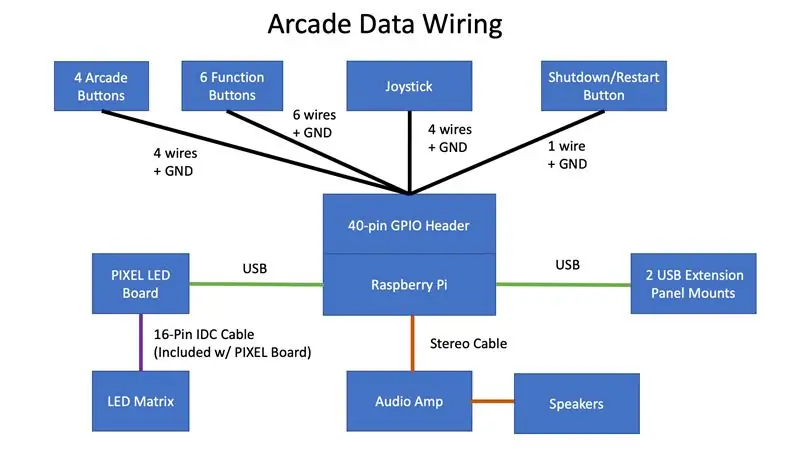
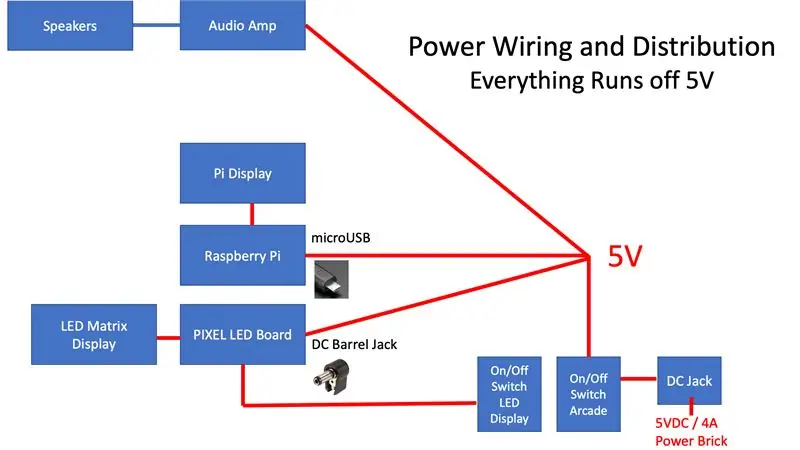
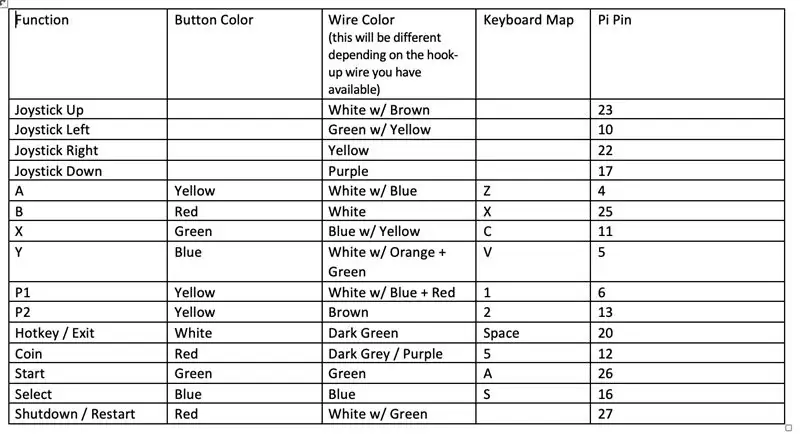
Անդրադառնացեք էլեկտրագծերի սխեմաներին և կազմեք հոսանքի մալուխը, որը բաղկացած կլինի իգական DC միակցիչից, որն այնուհետև 4 ճանապարհով կբաժանվի Pi- ի (microUSB միակցիչ), PIXEL: LED ART տախտակ (ուղիղ անկյուն DC տակառի միակցիչ), աուդիո մինի ուժեղացուցիչ (ամրացնող մետաղալար) և LED լուսադիոդ (մալուխ): Գտեք հին microUSB մալուխ և կտրեք USB միակցիչի մեծ ծայրը և միացրեք և կպցրեք այս հոսանքի մալուխին Pi- ին միանալու համար:
Միացրեք էլեկտրագծերի սեղանը, որը քարտեզագրում է ջոյսթիկի յուրաքանչյուր ուղղություն և կոճակ Pi- ի համապատասխան պին և համապատասխան ստեղնաշարի ստեղնին: Եթե քարտեզագրեք նույն ստեղները, ինչ ես արել եմ, ապա կարող եք օգտագործել կազմաձևման ֆայլերը տուփից դուրս գտնվող հաջորդ քայլերում:
Pi- ի 40 պինանոց GPIO վերնագրին միանալու համար ձեզ կպահանջվեն կանացի DuPont մալուխներ: Ես ավարտեցի իմ սեփական մալուխների պատրաստումը, որը բավականին զվարճալի էր, բայց նաև շատ աշխատանք: Ձեզ նույնպես պետք է սեղմիչ և կանացի DuPont տերմինալներ: Ավելի արագ և էժան կլինի օգտագործել միայն կանացի և կանացի DuPont մալուխներ, որոնք, ամենայն հավանականությամբ, արդեն պառկած եք և դրանք միացնել/կպցնել: Եթե վերջապես պատրաստեք ձեր սեփական DuPont մալուխները, պարզվում է, որ դրանք հեշտ չէ պատրաստել, ես գտա, որ այս YouTube վիդեո ձեռնարկը շատ օգտակար է և կարողացա դրանք հեշտությամբ պատրաստել դրանից հետո:
Պատրաստեք մալուխները կոճակների և ջոյսթիկի համար և դեռ միացեք Pi- ին: Հաջորդ քայլում դուք կկապվեք Pi- ի հետ: Ընդհանուր առմամբ, յուրաքանչյուր մալուխ պետք է ունենա ~ 13 դյույմ երկարություն, որը բավական երկար կլինի, որպեսզի միացման ժամանակ հասնի Pi- ին: Եթե կարող եք, յուրաքանչյուր մալուխի համար օգտագործեք այլ գույն (օգտագործեք սևը բոլոր GND- ների համար) կամ նշեք յուրաքանչյուր մալուխին, ինչը կհեշտացնի գործը հաջորդ քայլին:
Քայլ 8: LED մատրիցային վահանակի տեղադրում


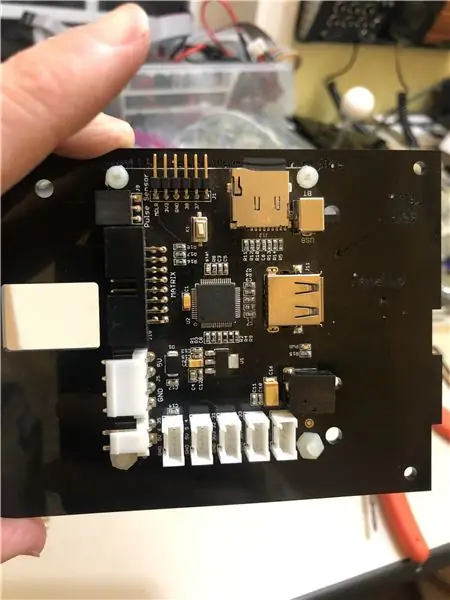
Շարունակեք և այժմ հեռացրեք ակրիլային դիմակավոր ժապավենը երկու կողմերից:
Նախ տեղադրեք PIXEL PCB տախտակը, այնուհետև տեղադրեք LED վահանակը մյուս կողմից: Ուշադրություն դարձրեք կողմնորոշմանը և համոզվեք, որ LED վահանակը դեպի վերև է, որը համապատասխանում է ակրիլային լեռան պիտակին:
Հաջորդը ամրացրեք PIXEL տախտակի ներքևի աջ կողմում գտնվող պտուտակը վահանակին:
Տեղադրեք LED վահանակը (6) M3 x 8 մմ պտուտակներով: Ուշադրություն դարձրեք, որ LED վահանակները պտուտակված են M3 պտուտակների համար, 4/40 չի աշխատի:
Նկատի ունեցեք, որ այս LED վահանակը 7.5 դյույմ լայնություն և 3.8 դյույմ բարձրություն ունի և հիանալի է աշխատում այս մինի բարտոփ ձևի գործոնի համար: Եթե դուք ունեք ավելի մեծ կառուցվածք, այնուամենայնիվ, դուք ավելի շատ տեղ կունենաք ավելի մեծ LED լուսանցքի համար: Daisy շղթայակցումը աջակցվում է 128x32 ցուցադրման համար, ինչպիսին է այս կայքը ՝ https://www.youtube.com/embed/H36Bk9wCgns: Կամ այլընտրանք, կարող եք նաև դիտել վահանակների ավելի մեծ չափսեր ՝
Քայլ 9: Ամեն ինչ միասին դնելը

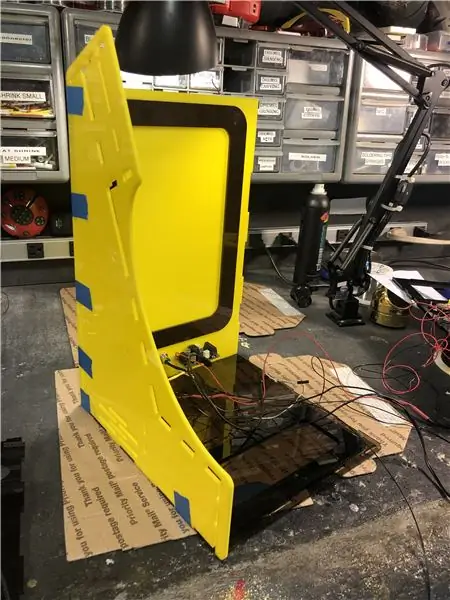

Այժմ գալիս է զվարճալի մասը, որտեղ դուք ամեն ինչ հավաքում եք: Բայց նախ տեղադրեք բոլոր 6 կոճակները առջևի կարմիր վահանակի վրա, 4 արկադային կոճակը և սև կառավարման վահանակի ջոյսթիկը, իսկ հետևի վահանակին ՝ հոսանքի միակցիչ, անջատիչներ և ձայնային ուժեղացուցիչ: Անկյունային տարածքի բացակայության պատճառով գործը միասին լինելուց հետո դուք չեք կարողանա կոճակները և ջոյսթիկը ամրացնել:
Հետևեք նկարներին ՝ իրերը միասին հավաքելու համար, բայց դեռ ոչինչ մի սոսնձեք և փոխարենը օգտագործեք կապույտ նկարչի ժապավեն ՝ առայժմ իրերը միասին պահելու համար: Երբ հասնում եք «Այստեղ հասնելուց հետո, լարերը միացրեք GPIO Pi վերնագրին» պիտակին, ապա սկսեք լարերը միացնել Pi վերնագրի կապումներին:
Հետևեք նախորդ քայլին հավաքած աղյուսակին ՝ յուրաքանչյուր մետաղալար Pi- ի վերնագրին միացնելու համար: Շատ սեղմ կլինի և ոչ այնքան հեշտ կապերը կապել Pi վերնագրին, այնպես որ համբերություն ունեցեք:
Ամեն ինչ միացնելուց հետո միացրեք համակարգը և կատարեք ամբողջական թեստ, որը ներառում է ջոյսթիկի և յուրաքանչյուր կոճակի փորձարկում: Փորձարկելու համար մենք պետք է Adafruit- ից մի ծրագիր տեղադրենք, որը կոչվում է Retrogame, որը Pi- ի GPIO- ից ժոյսթիկի և կոճակի մուտքերը վերածում է ստեղնաշարի մուտքերի: Retrogame- ի միջոցով դուք կարիք չեք ունենա առանձին USB արկադային ստեղնաշարի էմուլյատոր, ինչը հաճելի է:
Հետադարձ խաղը տեղադրելու համար հետևեք Adafruit- ի այս հրահանգներին: Retrogame- ը տեղադրելուց հետո պատճենեք այս retrogame.cfg ֆայլը ձեր Pi- ի /boot գրացուցակում: Retrogame.cfg ֆայլն այստեղ ենթադրում է, որ դուք հետևել եք ստեղնաշարի նույն քարտեզագրումներին և կապի աղյուսակում քայլ 8 -ից `Հաղորդալարում: Եթե դուք օգտագործել եք տարբեր կապում կամ ստեղնաշարի քարտեզագրում, ապա անհանգստացեք, պարզապես համապատասխան փոփոխություններ կատարեք retrogame.cfg- ում: Հավանական է, որ դուք կապել եք մեկ կամ երկու քորոց սխալ, այնպես որ պարզապես ստուգեք յուրաքանչյուր մուտքագրում և ուղղեք:
Այս ձեռնարկը ձեզ ուղեկցում է, թե ինչպես կարգաբերել անջատման և վերագործարկման համակցված կոճակը:
Երբ ամեն ինչ աշխատում էր, այժմ դուք պատրաստ եք բաները մշտական դարձնել: Եթե պատահաբար ունենաք Kapton ժապավեն, դա լավ միջոց է ապահովելու Pi- ի կապումներն ապահովելու համար, որ դրանք հետագայում չեն թուլանա: Փաթաթեք մի քանի Kapton ժապավեն կապում և Pi վերնագրում: Բայց մի անհանգստացեք, եթե դա չանեք, այն դեռ պետք է լավ լինի:
Այժմ շրջեք արկադը իր կողմից: Այս պահին դուք ունեք միայն ձախ կողմը տեղադրված, աջ կողմը դեռ բաց է: Ակրիլը սոսնձելու համար օգտագործեք ձեր մազանոթային գործողության ակրիլ լուծիչ կիրառողը: Ակրիլային լուծիչը գործում է շատ արագ և ամուր կլինի 5 րոպեից պակաս ժամանակ, և այն սեղմելու կարիք չունի: Ահա լավ այբբենարան ակրիլային լուծիչ օգտագործելու համար:
Կցեք կտորները շերտի համար (համոզվեք, որ դա արեք նախքան աջ կողմը ավելացնելը):
Այժմ ամրացրեք աջ կողմը և սոսնձեք այն ՝ օգտագործելով ակրիլային լուծիչ:
Ի վերջո, օգտագործեք սրող կամ Dremel գործիք ՝ ձախ և աջ կողմերը մանրացնելու համար, որպեսզի դրանք հարթ լինեն (սև խազերը կարող են մի փոքր դուրս գալ): Դուք կցանկանաք դա անել, որպեսզի արտաքին մասերը կցվելիս լինեն գեղեցիկ և ողորկ:
Քայլ 10: Ձախ և աջ արտաքին վահանակներ և Արկադային կերպարների ներդիրներ
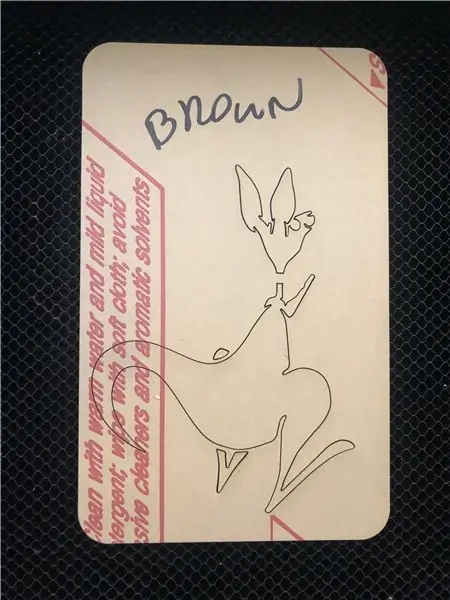
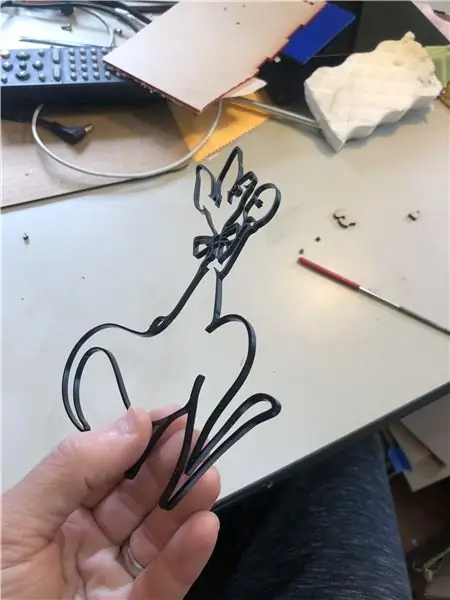
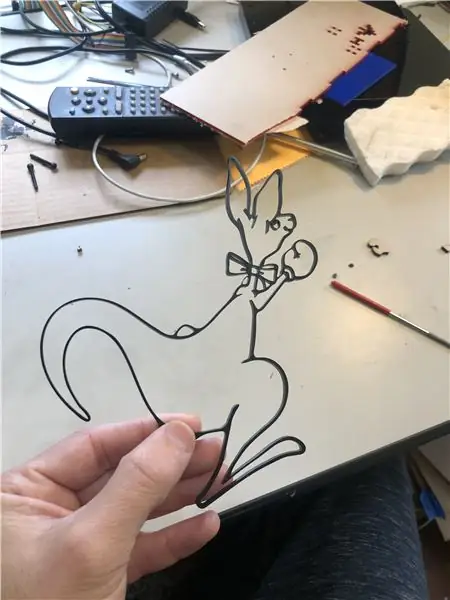

Արկադային կերպարների ներդիրներն ընտրովի են, բայց բավականին լավ ազդեցություն, եթե ժամանակ ունեք: Եթե չօգտագործեք ներդիրները, ապա կարող եք նաև օգտագործել այսպիսի ծառայություն ՝ տպելու որոշ կողմնակի գեղանկարչական պիտակներ կամ պարզապես կողքերը թողնել ամբողջովին կարմիր, ինչը դեռ լավ կլիներ:
Եթե չեք օգտագործում ներդիրները, ապա փոփոխեք ձախ և աջ արտաքին վահանակները և ջնջեք ներդիրի ուրվագծերը: Եթե ցանկանում եք անհատականացնել ձեր նախընտրած արկադային կերպարները, ահա հիանալի ռեսուրս արկադային սպիրտների համար: Հետո խոսքը գնում է sprite- ի յուրաքանչյուր գույնի մեկուսացման և այնուհետև վեկտորային ծրագրում գտնելու մասին, ինչպիսին է Illustrator- ը կամ Inkscape- ը: Wգուշացում, սա լավ աշխատանք է: Եթե ցանկանում եք հավատարիմ մնալ իմ օգտագործած կերպարներին, օգտագործեք այս ֆայլը ՝ յուրաքանչյուր բնույթի յուրաքանչյուր գույնը լազերային կտրելու համար:
Երբ դուք լազերային կտրում եք յուրաքանչյուր կերպարի յուրաքանչյուր գույն, դրանք դրեք սեղանի վրա և միայն կպցրեք խաղասրահի կողմը, երբ իմանաք, որ ամեն ինչ ճիշտ է տեղավորվում: Հավանականություն կա, որ կլինեն որոշ սխալներ (ես մի փունջ եմ արել), այնպես որ, եթե շատ շուտ սոսնձեք, դժվարության մեջ կլինեք, քանի որ ակրիլային լուծիչը մշտական է:
Նաև ՇԱՏ ԿԱՐԵՎՈՐ, դուք չեք ցանկանում դեղին գույն օգտագործել ներդիրներից որևէ մեկի համար, քանի որ կողային վահանակն արդեն դեղին է: Այսպիսով, եթե ձեր ցանկալի արկադային սպրեյտն ունի դեղին գույն, ապա փոխարինեք մեկ այլ գույնով:
Քայլ 11: Softwareրագրային սցենարներ PIXEL: LED ART մատրիցային ինտեգրման համար


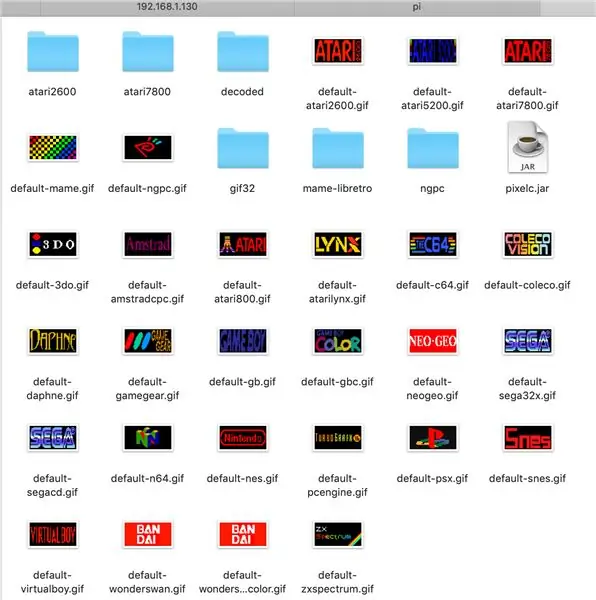
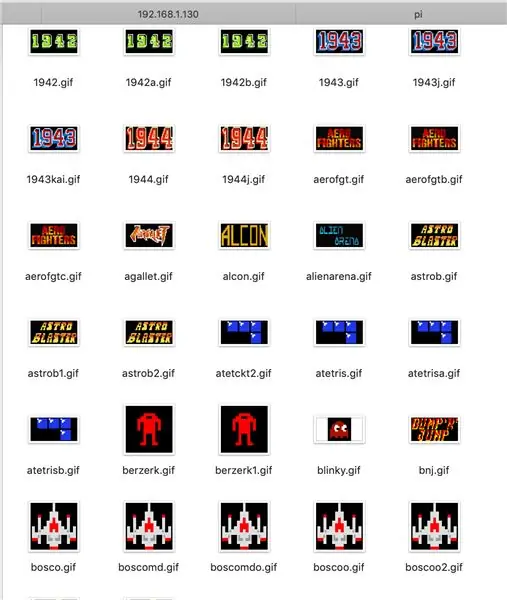
Գրեթե արված է! Վերջին քայլը որոշ սցենարներ ավելացնելն է, որպեսզի PIXEL: LED ART էկրանը ինքնաբերաբար փոխի արվեստի գործերը ՝ հիմնված RetroPie- ի ընտրված հարթակի կամ խաղի վրա: Բարեբախտաբար, RetroPie- ն ներառում է runcommand կոչվող մանգաղ, որը linux bash shell սցենար է (.sh), որն աշխատում է յուրաքանչյուր խաղի մեկնարկից առաջ: Այսպիսով, մենք կավելացնենք մեր սեփական runcommand սցենարը, որը փոխանցում է ընթացիկ խաղը և հարթակը ընթացիկ Java ծրագրին (pixelc.jar), որը այնուհետև գրում է համապատասխան GIF- ը LED էկրանին: Քանի որ ձեր տեղադրումը կարող է ներառել բազմաթիվ խաղեր, կարող եք պարզապես ընտրել այն խաղերը, որոնց համար ցանկանում եք կատարել հատուկ LED ձևավորում և օգտագործել յուրաքանչյուր LED պլատֆորմի ընդհանուր LED ձևավորում: Ես պատրաստել եմ 150 ֆունտ ստեռլինգով հատուկ GIF- ներ, ինչպես նաև 40 ~ պլատֆորմների համար նախատեսված հատուկ-g.webp
Նշում. Բացի RetroPie- ից, Pixelcade LED ծածկը նույնպես ինտեգրվում է HyperSpin, Maximus Arcade և GameEx Evolution Windows- ի առջևի ծայրերին:
Այս սցենարը կատարում է հետևյալը.
- Ստուգում է, արդյոք LED GIF- ը համապատասխանում է ընտրված խաղին: Եթե այո, ապա հոսեք այն LED էկրանին
- Եթե ոչ, ապա ստուգեք, արդյոք կա ընդհանուր LED-g.webp" />
- Եթե ոչ մի խաղի համար հատուկ LED-g.webp" />
Softwareրագրակազմի տեղադրման ուղեցույց RetroPie ==> https://ledpixelart.com/files/retropie/- ի համար
Հետևի վերագործարկման և անջատման կոճակի համար ահա դրա սցենարը
Քանի որ այս տեղադրումը ուղղահայաց կողմնորոշված մոնիտորի համար է, ահա RetroPie- ի գեղեցիկ ուղղահայաց թեման
Ես նաև այս ծրագրակազմը փոխանցեցի Windows- ի, ահա տեղադրման օրինակ ՝ օգտագործելով Maximus Arcade- ի առջևի հատվածը Windows- ում ՝ ավելի մեծ լուսադիոդային տեղադրման տեղադրման մեջ:
Խորհուրդ ենք տալիս:
3 CHANNEL AUDIO MIXER Ինտեգրված FM ռադիոհաղորդիչին. 19 քայլ (նկարներով)

3 CHANNEL AUDIO MIXER Ինտեգրված FM ռադիոհաղորդիչի հետ. Բարև բոլորին, այս հոդվածում ես ձեզ կհորդորեմ կառուցել ձեր սեփական 3 CHANNEL AUDIO MIXER- ը ՝ ինտեգրված FM ռադիոհաղորդիչի հետ:
AutoBlinds - DIY ավտոմատացում ուղղահայաց և հորիզոնական շերտավարագույրների համար. 5 քայլ (նկարներով)

AutoBlinds - DIY ավտոմատացում ուղղահայաց և հորիզոնական շերտավարագույրների համար. Այս նախագիծը սկսվեց ցերեկը, երբ ես բացակայում էի, վարագույրներս փակելու արևմտյան կողմի պատուհանի վրա: Հատկապես ամռանը, Ավստրալիայի արևը կարող է կործանարար բաներ հասցնել այն օբյեկտներին, որոնց վրա նա ուղղակիորեն փայլում է: Բացի այդ, դա կտրուկ
PIXELCADE - Mini Bartop Arcade ինտեգրված PIXEL LED էկրանով. 13 քայլ (նկարներով)

PIXELCADE - Mini Bartop Arcade Ինտեգրված PIXEL LED էկրանով. Կաբինետի կողմերի կերպարների արվեստը լազերային կտրված ներդիրներ են և ոչ կպչուն պիտակներ: Հսկայական
Պատվերով դիզայն Ուղղահայաց պտտվող պտուտակ: 15 քայլ (նկարներով)

Ուղղահայաց պտտվող պտտվող դիզայն. Հետևաբար, այս նախագծի նպատակը լավագույն որակի աուդիո և բարձր տեխնոլոգիական արտադրանք ստեղծելը չէր: Ես ուզում էի ստեղծել իմ սեփական պտտվող սարքը, որը, իմ կարծիքով, հետաքրքիր դիզայնի կտոր է: Tw
Պատկերների ստեղծում միայն հորիզոնական կամ ուղղահայաց («The GIMP» - ի համար). 11 քայլ (նկարներով)

Պատկերների ստեղծում միայն հորիզոնական կամ ուղղահայաց («The GIMP»-ի համար). Եթե փորձեք GIMP- ի «Make seamless» հավելվածը, այն միաժամանակ կդարձնի պատկերը անթերի և՛ հորիզոնական, և՛ ուղղահայաց: Դա թույլ չի տա այն դարձնել անթերի միայն մեկ հարթությունում: Այս հրահանգը կօգնի ձեզ պատկերացում կազմել
